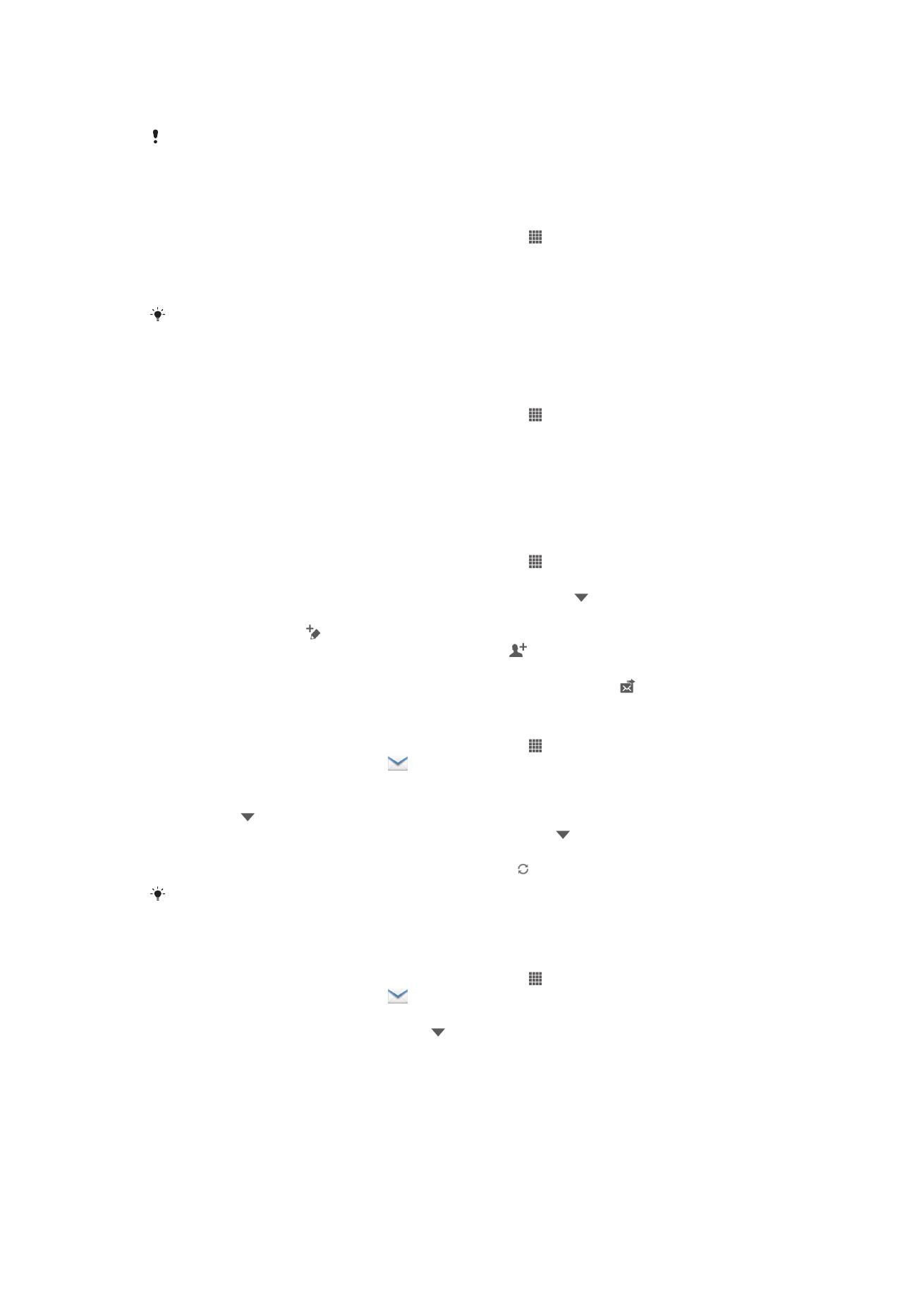
Používanie e-mailu
Vytvorenie a odoslanie e-mailovej správy
1
Skontrolujte, či máte nastavený e-mailový účet.
2
Na obrazovke Úvodná obrazovka ťuknite na položku a potom nájdite položku
E-mail a ťuknite na ňu.
3
Ak používate viacero e-mailových účtov, ťuknite na položku v hornej časti
obrazovky a vyberte, ktorý účet chcete použiť.
4
Ťuknite na položku , potom na položku
Komu a začnite písať meno alebo e-
mailovú adresu príjemcu alebo ťuknite na položku a vyberte jedného alebo
viacerých príjemcov zo zoznamu kontaktov.
5
Zadajte predmet e-mailu a text správy a potom ťuknite na položku .
Prijatie e-mailových správ
1
Na obrazovke Úvodná obrazovka ťuknite na položku .
2
Vyhľadajte a ťuknite na položku
. Zobrazia sa prijaté správy predvoleného e-
mailového účtu.
3
Ak chcete skontrolovať iný e-mailový účet nastavený v telefóne, ťuknite na panel s
položkou a vyberte účet, ktorý chcete skontrolovať. Ak si chcete skontrolovať
všetky e-mailové účty naraz, ťuknite na panel s položkou a potom na položku
Kombinované zobrazenie.
4
Ak chcete prebrať nové správy, ťuknite na položku .
Ak ste nastavili podnikový e-mailový účet, môžete nastaviť frekvenciu jeho kontroly na
Automaticky (Stlačenie).
Čítanie e-mailových správ
1
Na obrazovke Úvodná obrazovka ťuknite na položku .
2
Vyhľadajte a ťuknite na položku
. Zobrazia sa prijaté správy predvoleného e-
mailového účtu. Ak chcete skontrolovať ďalší e-mailový účet, ktorý ste si nastavili v
zariadení, ťuknite na panel s položkou a potom vyberte účet, ktorý chcete
skontrolovať.
3
Posúvajte sa v zložke doručených e-mailových správ nahor alebo nadol a ťuknite
na e-mail, ktorý si chcete prečítať.
4
Základný text v jeho poli priblížite alebo vzdialite, ak roztiahnete alebo naopak
priblížite prsty.
5
Prečítajte si nasledujúcu alebo predchádzajúcu správu pomocou šípok
smerujúcich vpred alebo vzad.
51
Toto je internetová verzia tejto publikácie. © Tlač je možná iba pre súkromné použitie.
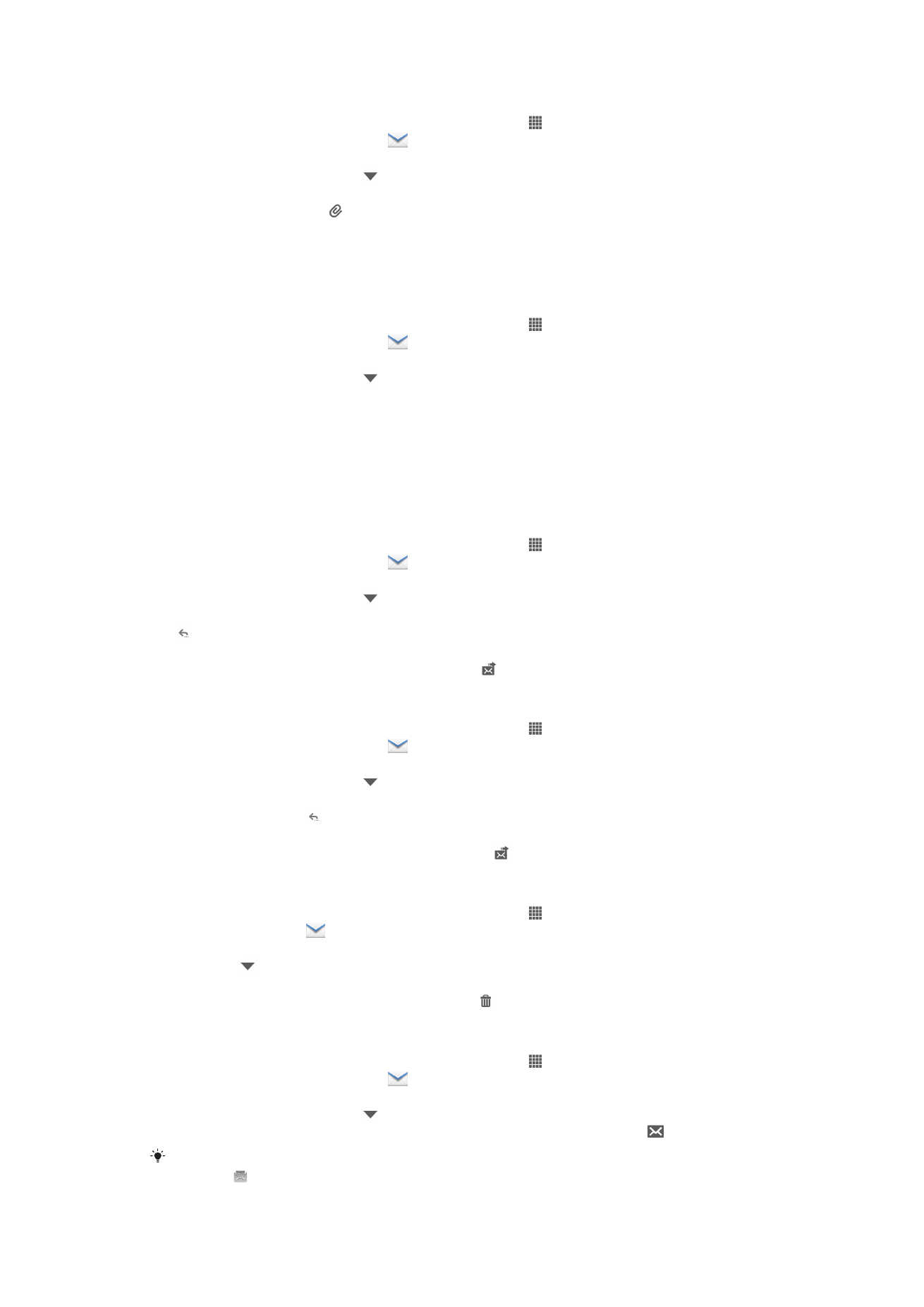
Zobrazenie prílohy e-mailovej správy
1
Na obrazovke Úvodná obrazovka ťuknite na položku .
2
Vyhľadajte a ťuknite na položku
. Zobrazia sa prijaté správy predvoleného e-
mailového účtu. Ak chcete skontrolovať iný e-mailový účet nastavený v telefóne,
ťuknite na panel s položkou a vyberte účet, ktorý chcete skontrolovať.
3
Nájdite požadovanú správu v schránke doručenej pošty a ťuknite na ňu. E-maily s
prílohami sú označené .
4
Ťuknite na kartu príloh v texte e-mailu. Zobrazí sa zoznam všetkých príloh.
5
Ťuknite na položku
Načítať pod položkou prílohy.
6
Po prevzatí prílohy ťuknite na položku
Zobraz. alebo Uložiť.
Uloženie e-mailovej adresy odosielateľa do kontaktov
1
Na obrazovke Úvodná obrazovka ťuknite na položku .
2
Vyhľadajte a ťuknite na položku
. Zobrazia sa prijaté správy predvoleného e-
mailového účtu. Ak chcete skontrolovať iný e-mailový účet nastavený v telefóne,
ťuknite na panel s položkou a vyberte účet, ktorý chcete skontrolovať.
3
Nájdite požadovanú správu v schránke doručenej pošty a ťuknite na ňu.
4
Ťuknite na meno odosielateľa.
5
Po výzve na pridanie mena do kontaktov ťuknite na položku
OK.
6
Vyberte existujúci kontakt alebo ťuknite na položku
Vytvoriť nový kontakt, ak
chcete vytvoriť nový kontakt.
7
Upravte údaje kontaktu a ťuknite na položku
Hotovo.
Odpovedanie na e-mailovú správu
1
Na obrazovke Úvodná obrazovka ťuknite na položku .
2
Vyhľadajte a ťuknite na položku
. Zobrazia sa prijaté správy predvoleného e-
mailového účtu. Ak chcete skontrolovať iný e-mailový účet nastavený v telefóne,
ťuknite na panel s položkou a vyberte účet, ktorý chcete skontrolovať.
3
Nájdite správu, na ktorú chcete odpovedať, a ťuknite na ňu a potom na položku
.
4
Ťuknite na položku
Odpovedať alebo Odpovedať všetkým.
5
Zadajte odpoveď a potom ťuknite na položku .
Preposlanie e-mailovej správy
1
Na obrazovke Úvodná obrazovka ťuknite na položku .
2
Vyhľadajte a ťuknite na položku
. Zobrazia sa prijaté správy predvoleného e-
mailového účtu. Ak chcete skontrolovať iný e-mailový účet nastavený v telefóne,
ťuknite na panel s položkou a vyberte účet, ktorý chcete skontrolovať.
3
Nájdite správu, ktorú chcete poslať ďalej, a ťuknite na ňu.
4
Ťuknite na položku , potom ťuknite na položku
Poslať ďalej.
5
Ťuknite na položku
Komu a zadajte adresu príjemcu.
6
Zadajte text správy a potom ťuknite na položku .
Odstránenie e-mailovej správy
1
Na obrazovke Úvodná obrazovka ťuknite na položku .
2
Ťuknite na položku
. Zobrazia sa prijaté správy predvoleného e-mailového účtu.
Ak chcete skontrolovať iný e-mailový účet nastavený v telefóne, ťuknite na panel s
položkou a vyberte účet, ktorý chcete skontrolovať.
3
Spomedzi prijatých e-mailových správ označte začiarkavacie políčka správ, ktoré
chcete odstrániť, a potom ťuknite na položku .
Označenie prečítaného e-mailu ako neprečítaného
1
Na obrazovke Úvodná obrazovka ťuknite na položku .
2
Vyhľadajte a ťuknite na položku
. Zobrazia sa prijaté správy predvoleného e-
mailového účtu. Ak chcete skontrolovať iný e-mailový účet nastavený v telefóne,
ťuknite na panel s položkou a vyberte účet, ktorý chcete skontrolovať.
3
Začiarknite políčka požadovaného e-mailu a potom ťuknite na položku .
Neprečítaný e-mail označíte za prečítaný, ak označíte jeho začiarkavacie políčko a ťuknete na
položku .
52
Toto je internetová verzia tejto publikácie. © Tlač je možná iba pre súkromné použitie.
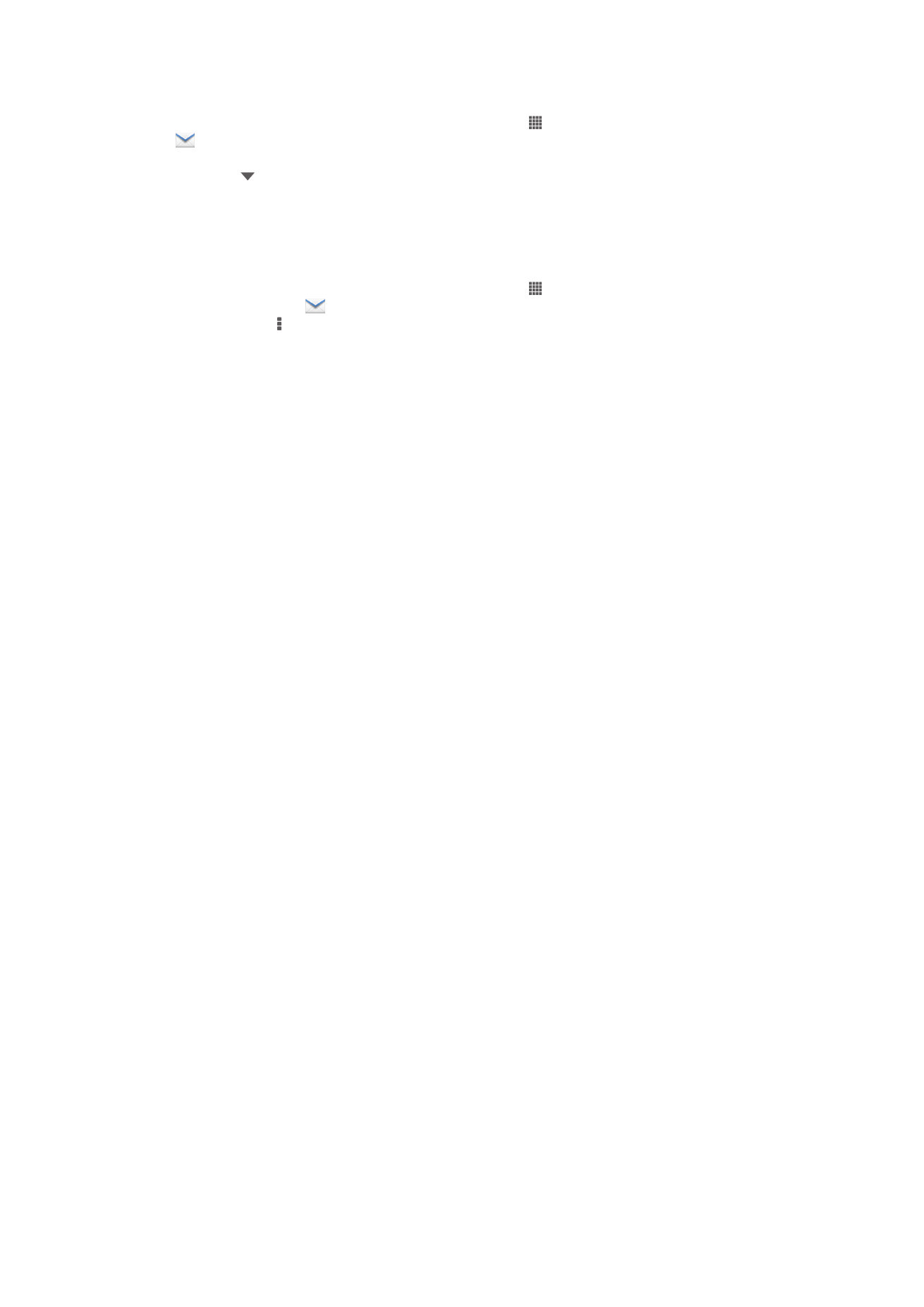
Dávková správa vášho e-mailu
1
Na obrazovke Úvodná obrazovka ťuknite na položku a potom nájdite položku
a ťuknite na ňu. Zobrazia sa prijaté správy predvoleného e-mailového účtu. Ak
chcete skontrolovať iný e-mailový účet nastavený v telefóne, ťuknite na panel s
položkou a vyberte účet, ktorý chcete skontrolovať.
2
Začiarknite políčka e-mailov, ktoré chcete vybrať.
3
Po skončení ťuknite na jednu z ikon na paneli s nástrojmi a napríklad presuňte
vybraté e-maily do ďalšieho priečinka.
Zmena frekvencie kontroly prijatých správ
1
Na obrazovke Úvodná obrazovka ťuknite na položku .
2
Vyhľadajte položku
a ťuknite na ňu.
3
Stlačte tlačidlo , potom ťuknite na položku
Nastavenia.
4
Ak používate niekoľko e-mailových účtov, ťuknite na účet, ktorý chcete
prispôsobiť.
5
Ťuknite na položku
Frekvencia kontrol. e-mailov a vyberte možnosť.
53
Toto je internetová verzia tejto publikácie. © Tlač je možná iba pre súkromné použitie.